
如何给wifi设置密码在手机上 手机连接路由器的密码怎么设置
发布时间:2024-12-15 08:14:59 来源:三公子游戏网
在现代生活中,WiFi已经成为我们日常生活不可或缺的部分,为了保护网络安全,设置一个强密码是非常重要的。很多用户在手机上连接路由器时,可能会对如何设置WiFi密码感到困惑。整个过程并不复杂。通过手机我们可以轻松访问路由器的管理界面,进行密码的设置与修改。本文将为大家详细介绍如何在手机上设置WiFi密码,确保您的网络安全不受威胁,同时也让您在使用时更加顺畅。
手机连接路由器的密码怎么设置
操作方法:
1.打开手机的任意一款手机浏览器
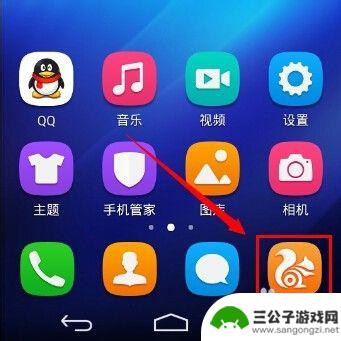
2.在浏览器地址栏中输入192.168.1.1回车,部分路由器(如腾达)的默认地址为192.168.0.1,如果默认地址有作修改,请输入修改后的路由器IP地址。
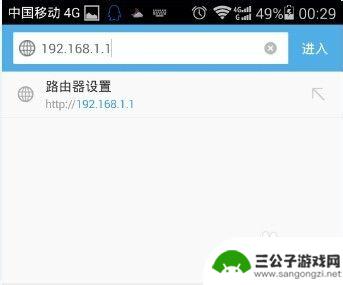
3.输入路由器登陆的账号和密码,不同品牌有不同的默认的账号密码。老旧的TPLINK 账户和密码均为admin,新固件默认为空,第一次使用必须设置登录账户和密码。
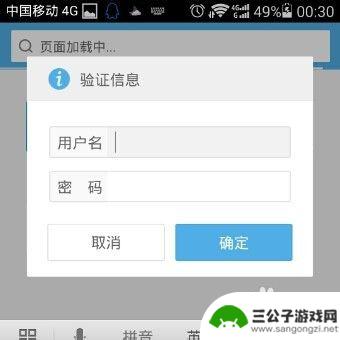
4.登陆后进入到总界面,因为手机屏幕小字体显示看不清楚。可以双击屏幕,如果依然觉的字体小,可以用进行两指缩放。

5.将画面移动到左侧,点击菜单栏的无线设置,展开菜单。
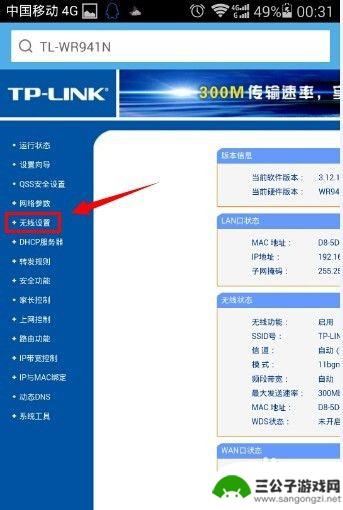
6.点击无线设置的二级菜单中,无线安全设置。
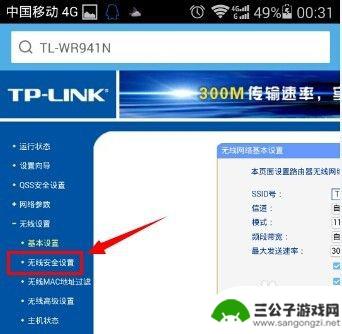
7.将画面移动到右边,在这里建议选择加密方式为WPA-PSK/WPA2-PSK。这种加密方式更安全,不容易被破解。在PSK密码中输入需要设置的wifi密码,密码长度为8-16位。
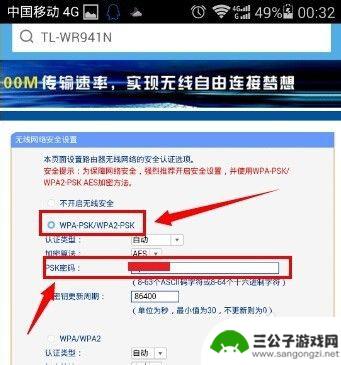
8.设置完成之后,滑动屏幕,找到保存按钮,点击保存设置。
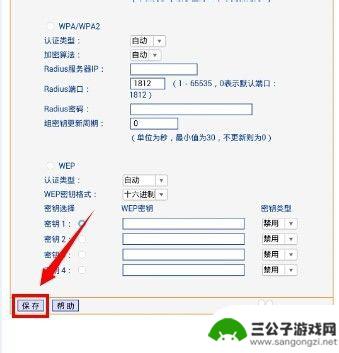
9.此时提示需要重启路由器才能让设置生效,请点击我知道了。
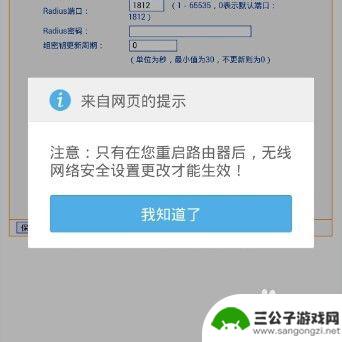
10.将画面转移到左侧菜单栏,点击打开系统工具菜单。

11.在系统工具的二级菜单中,点击重启路由器。
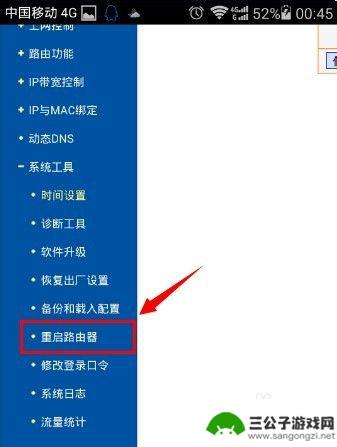
12.将画面右移,点击重启路由器按钮。
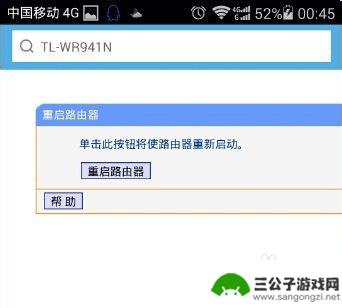
13.再次确认重启路由器。
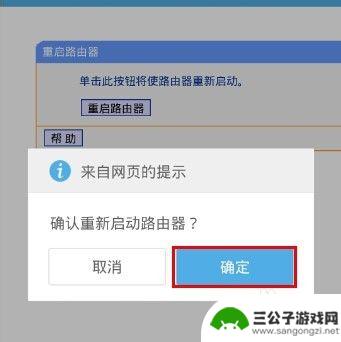
14.路由器完成重启之后,新的wifi密码就生效了。
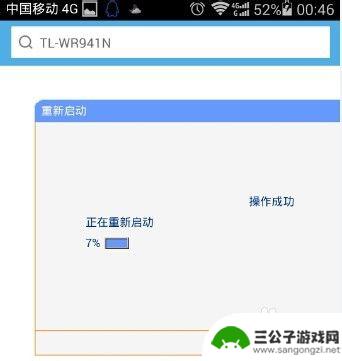
以上就是如何给wifi设置密码在手机上的全部内容,有遇到这种情况的用户可以按照小编的方法来进行解决,希望能够帮助到大家。
热门游戏
-

用手机如何设置wifi密码加密 路由器怎么设置新的无线密码
在现代社会中手机已成为人们生活中不可或缺的工具之一,而在使用手机的过程中,连接WiFi网络更是必不可少的一环。为了确保网络安全,我们常常需要设置WiFi密码加密。而路由器则是连...
2024-05-04
-
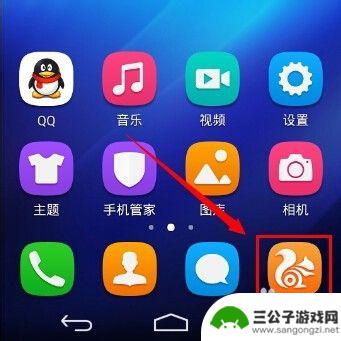
手机怎么设置wiwf 手机怎么设置路由器密码
手机已经成为人们生活中不可或缺的一部分,而连接网络则是手机功能中最为重要的一项,在使用手机上网时,设置Wi-Fi和路由器密码是必不可少的步骤。通过设置Wi-Fi,可以让手机连接...
2024-10-01
-

怎么手机重新设置路由器wifi密码 手机怎么修改路由器Wifi密码
随着互联网的普及,路由器已成为我们家庭和办公场所中必不可少的设备,为了保障网络安全,我们经常会需要修改路由器的Wifi密码。对于一些不熟悉技术操作的人来说,修改路由器密码似乎是...
2024-07-05
-

路由器怎么改密码手机 手机如何设置无线WiFi密码
在现代社会中手机已经成为人们生活中不可或缺的工具,随着无线网络的普及,手机连接WiFi已经成为人们日常生活中的常见操作。在连接WiFi的过程中,设置一个安全的密码显得尤为重要。...
2024-07-07
-

手机怎么查看路由器wifi密码 手机连接WiFi后如何查看密码
手机怎么查看路由器wifi密码,在现代社会中,手机已经成为人们生活中不可或缺的一部分,我们使用手机上网、社交、娱乐等等,而其中最为重要的一项就是连接WiFi。有时候我们可能会忘...
2023-10-16
-

手机如何锁定路由器密码 路由器密码手机怎么设置
在现代社会手机和路由器已经成为我们日常生活中必不可少的设备,为了保护我们的网络安全,我们通常会为路由器设置密码。而有时候我们可能会忘记路由器密码或者需要修改密码,这时候我们可以...
2024-07-24
-

iphone无广告游戏 如何在苹果设备上去除游戏内广告
iPhone已经成为了人们生活中不可或缺的一部分,而游戏更是iPhone用户们的最爱,让人们感到困扰的是,在游戏中频繁出现的广告。这些广告不仅破坏了游戏的体验,还占用了用户宝贵...
2025-02-22
-

手机图片怎么整体缩小尺寸 如何在手机上整体缩小照片
如今手机拍照已经成为我们日常生活中不可或缺的一部分,但有时候我们拍摄的照片尺寸过大,导致占用过多存储空间,甚至传输和分享起来也不方便,那么如何在手机上整体缩小照片尺寸呢?通过简...
2025-02-22














